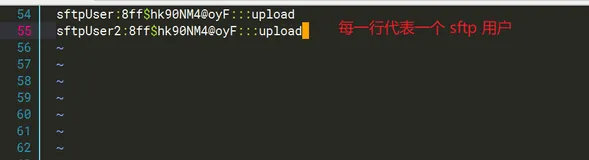Redis是一款开源的高性能内存数据存储系统,常用作数据库、缓存和消息代理。它支持字符串、哈希、列表等多种数据结构,凭借内存存储特性提供毫秒级响应速度,广泛应用于高并发场景下的数据快速访问。
使用Docker部署Redis具有显著优势:首先,容器化确保了环境一致性,避免因操作系统、依赖库差异导致的"在我这能跑"问题;其次,部署过程标准化,通过简单命令即可快速启动,大幅降低配置复杂度;再者,容器隔离性强,能有效避免Redis与其他应用的资源冲突;此外,便于版本管理和快速迁移,可轻松切换不同Redis版本或在不同环境间移植。
1、查看 Redis 镜像详情
你可以在 轩辕镜像 中 搜索 Redis ,查看 Redis 镜像页面。在镜像页面中,你会看到多种拉取方式,下面我们逐一说明如何部署。
2、下载 Redis 镜像
2.1 使用轩辕镜像登录验证的方式拉取
docker pull docker.xuanyuan.run/library/redis:latest
2.2 拉取后改名
docker pull docker.xuanyuan.run/library/redis:latest \ && docker tag docker.xuanyuan.run/library/redis:latest library/redis:latest \ && docker rmi docker.xuanyuan.run/library/redis:latest
说明:
- docker pull:从轩辕镜像加速拉取镜像
- docker tag:将镜像重命名为官方标准名称
library/redis:latest,后续运行命令更简洁 - docker rmi:删除临时镜像标签,避免占用额外存储空间
2.3 使用免登录方式拉取(推荐)
基础拉取命令:
docker pull xxx.xuanyuan.run/library/redis:latest
带重命名的完整命令:
docker pull xxx.xuanyuan.run/library/redis:latest \ && docker tag xxx.xuanyuan.run/library/redis:latest library/redis:latest \ && docker rmi xxx.xuanyuan.run/library/redis:latest
说明:
免登录方式无需配置账户信息,新手可直接使用;镜像内容与 docker.xuanyuan.run 源完全一致,仅拉取地址不同。
2.4 官方直连方式
若网络可直连 Docker Hub,或已配置轩辕镜像加速器,可直接拉取官方镜像:
docker pull library/redis:latest
2.5 查看镜像是否拉取成功
docker images
若输出类似以下内容,说明镜像下载成功:
REPOSITORY TAG IMAGE ID CREATED SIZE library/redis latest 7614ae9453d1 3 weeks ago 120MB
3、部署 Redis
以下使用已下载的 library/redis:latest 镜像,提供三种部署方案,可根据场景选择。
3.1 快速部署(最简方式)
适合测试或临时使用,命令如下:
# 启动 Redis 容器,命名为 redis-test # 宿主机 6379 端口映射到容器 6379 端口(Redis 默认端口) docker run -d --name redis-test -p 6379:6379 library/redis:latest
核心参数说明:
--name redis-test:为容器指定名称,便于后续管理(如停止、重启)-p 6379:6379:端口映射,格式为「宿主机端口:容器端口」-d:后台运行容器
验证方式:
在宿主机执行:
docker exec -it redis-test redis-cli ping
输出 PONG 即表示 Redis 运行正常。
3.2 持久化部署(推荐方式,适合实际项目)
通过挂载宿主机目录,实现「数据持久化」「配置独立管理」,步骤如下:
第一步:创建宿主机目录
mkdir -p /data/redis/{data,conf}
第二步:准备配置文件
新建 /data/redis/conf/redis.conf,写入简单配置:
bind 0.0.0.0 protected-mode no port 6379 appendonly yes
说明:
bind 0.0.0.0:允许外部访问(生产环境可改为内网 IP)appendonly yes:启用 AOF 持久化,避免数据丢失
第三步:启动容器并挂载目录
docker run -d --name redis-web \ -p 6379:6379 \ -v /data/redis/data:/data \ -v /data/redis/conf/redis.conf:/usr/local/etc/redis/redis.conf \ library/redis:latest redis-server /usr/local/etc/redis/redis.conf
目录映射说明:
| 宿主机目录 | 容器内目录 | 用途 |
| /data/redis/data | /data | Redis 数据持久化 |
| /data/redis/conf/ | /usr/local/etc/redis/redis.conf | Redis 配置文件 |
3.3 docker-compose 部署(适合企业级场景)
通过 docker-compose.yml 统一管理容器配置,支持一键启动/停止。
第一步:创建 docker-compose.yml 文件
version: '3' services: redis: image: library/redis:latest container_name: redis-service ports: - "6379:6379" volumes: - ./data:/data - ./conf/redis.conf:/usr/local/etc/redis/redis.conf command: ["redis-server", "/usr/local/etc/redis/redis.conf"] restart: always
第二步:启动服务
在 docker-compose.yml 所在目录执行:
docker compose up -d
补充说明:
- 修改配置文件后可直接
docker restart redis-service生效 - 停止服务命令:
docker compose down - 查看状态:
docker compose ps
4、结果验证
通过以下方式确认 Redis 服务正常运行:
4.1 客户端验证
redis-cli -h 服务器IP -p 6379 > ping PONG
4.2 查看容器状态
docker ps
若 STATUS 列显示 Up,说明容器正常运行。
4.3 查看容器日志
docker logs redis-web
无报错信息即表示服务启动正常。
5、常见问题
5.1 无法远程连接?
排查方向:
- 防火墙:确认宿主机 6379 端口已开放
ufw allow 6379/tcp
firewall-cmd --add-port=6379/tcp --permanent && firewall-cmd --reload
- 配置问题:确认
redis.conf中bind 0.0.0.0、protected-mode no
5.2 如何设置密码?
- 在
redis.conf文件中添加:
requirepass 你的密码
- 修改后重启容器:
docker restart redis-web
- 验证:
redis-cli -a 你的密码 ping
5.3 数据丢失怎么办?
- AOF 持久化:启用
appendonly yes(推荐) - RDB 快照:默认开启,可在配置文件调整快照规则
- 外部备份:定期将
/data/redis/data目录打包存档
5.4 容器内时区不正确?
在启动容器时,增加环境变量:
-e TZ=Asia/Shanghai
完整示例:
docker run -d -e TZ=Asia/Shanghai \ --name redis-web \ -p 6379:6379 \ -v /data/redis/data:/data \ -v /data/redis/conf/redis.conf:/usr/local/etc/redis/redis.conf \ library/redis:latest redis-server /usr/local/etc/redis/redis.conf
结尾
至此,你已掌握基于轩辕镜像的 Redis 镜像拉取与 Docker 部署全流程——从镜像下载验证,到不同场景的部署实践,再到问题排查,每个步骤都配备了完整的操作命令和说明。
- 初学者:建议先从「快速部署」熟悉流程
- 进阶用户:使用「持久化部署」保障数据安全
- 企业级场景:采用「docker-compose」实现配置管理与高可用
在实际使用中,若遇到文档未覆盖的问题,可结合 docker logs 容器名 查看日志定位原因,或参考 Redis 官方文档深入学习。随着实践深入,你还可以探索 Redis 的 主从复制、哨兵模式、集群部署 等高级功能,让 Redis 更好地支撑你的业务需求。